Gli strumenti di cattura degli screenshot sono diventati uno deiapplicazioni fondamentali sui nostri computer. In quasi tutti i sistemi operativi, almeno una di queste utilità è fornita per impostazione predefinita, come lo strumento di cattura di Windows 7, e poi ci sono altri famosi programmi di terze parti per catturare i tuoi schermi preferiti, come Shotty, Greenshot, Kidsnapper, Grrrabit, ecc. Live Capture è ancora un'altra nuova applicazione di screenshot, cheè anche (probabilmente) il più ricco di funzionalità che ho trovato finora. Oltre alle consuete opzioni di Schermo intero, Area attiva e Area selezionata, l'applicazione ti fornirà diverse altre opzioni, come Acquisizione controllo finestra, Acquisizione area fissa, Acquisizione tutto in uno, Acquisizione temporizzazione, Acquisizione a mano libera, Acquisizione menu programma, Web Cattura e ripeti persino la tua ultima modalità screenshot con Ripeti ultima acquisizione. Come con la maggior parte degli strumenti popolari, puoi anche usare i tasti di scelta rapida per catturare i tuoi screenshot. L'applicazione non ha alcun editor di foto integrato, ma puoi assegnare il tuo editor di foto principale, come Photoshop o MS Paint, per copiare direttamente l'immagine catturata nel programma, in modo che tu possa armeggiare prima di salvare. Live Capture ti permetterà anche di caricare le immagini direttamente su un server FTP compilando i dettagli richiesti come nome del server, percorso remoto, nome utente e password ecc. Maggiori dettagli dopo il salto.
L'applicazione viene fornita con a Barra di acquisizione che contiene tutti i tipi di opzioni di screenshot, quindipuoi facilmente prendere il tipo di schermo che desideri. La barra rimane in cima a ogni finestra in cui stai attualmente lavorando, anche se puoi regolare la trasparenza e il colore facendo clic con il tasto sinistro Live Capture nella parte superiore del bar.

Usando il Cattura area fissa, Ho preso uno snippet casuale di Addictivetips "homepage e ha funzionato come un fascino. Come accennato in precedenza, l'immagine acquisita è stata aperta nell'applicazione Paint nativa di Windows (impostata come predefinita quando si installa l'applicazione per la prima volta, anche se è sempre possibile effettuare un passaggio utilizzando il pannello di configurazione, che è anche spiegato in precedenza). Un'altra caratteristica importante che ho trovato è stata Acquisizione controllo finestra, che è un ottimo strumento se devi rapidamente catturarne uno parte del desktop o di una finestra aperta.
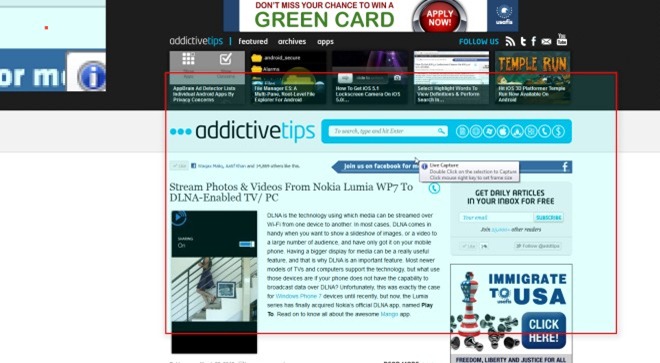
A parte le opzioni di cattura dello schermo sul Barra di acquisizione, puoi fare clic con il pulsante destro del mouse sull'icona di notifica per visualizzare diverse altre opzioni, come Lente di ingrandimento, Selettore colore, Tavolozza colori, Righello, Editor, Mirino, Goniometro, Kinephoto e Crea file GIF Animate.
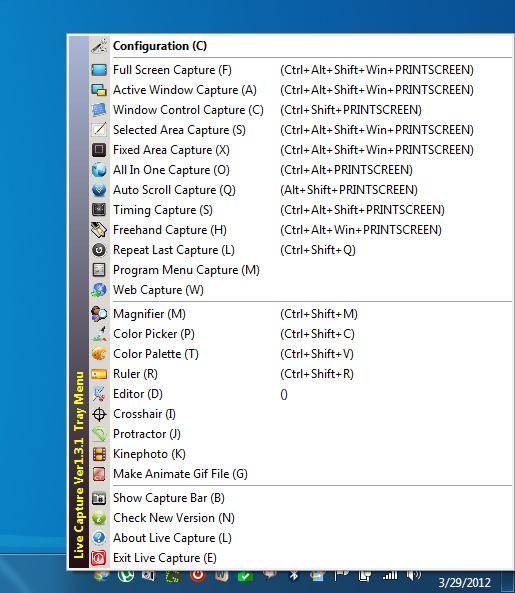
Il pannello di configurazione (menzionato in precedenza)contiene diverse schede in modo da poter personalizzare l'applicazione in base alle proprie preferenze. È possibile regolare il formato dell'immagine mentre sono supportati tutti i formati di file più diffusi come PNG, GIF, JPG e BMP. Scatta tasto di scelta rapida La scheda ti consente di assegnare tasti di scelta rapida diversi a varie modalità di acquisizione e include alcune selezioni predefinite che puoi modificare a tuo piacimento.
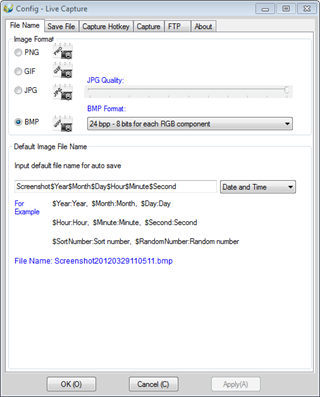
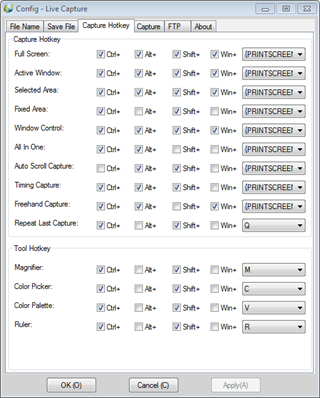
Ricordi la cosa dell'editor di cui ho parlato all'inizio di questo post? Salvare il file scheda ti consente di scegliere l'editor fotografico esterno. Puoi anche decidere se aprire automaticamente l'editor dopo l'acquisizione dello screenshot, sotto Catturare scheda.
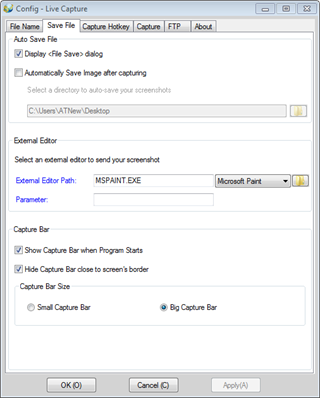
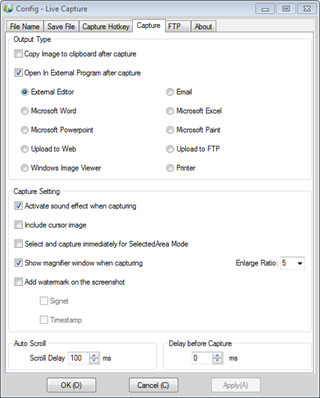
Live Capture è sicuramente un software di qualità,che non ha deluso affatto. Lo strumento leggero può essere aggiunto ai tuoi programmi preferiti se hai bisogno di catturare diversi tipi di schermate su base giornaliera e potrebbe rivelarsi un degno concorrente per i nostri campioni in carica, Greenshot e Shotty.
L'applicazione funziona su Windows XP, Windows Vista, Windows 7, Windows 8 e supporta architetture del sistema operativo a 32 e 64 bit.
Scarica Live Capture













Commenti